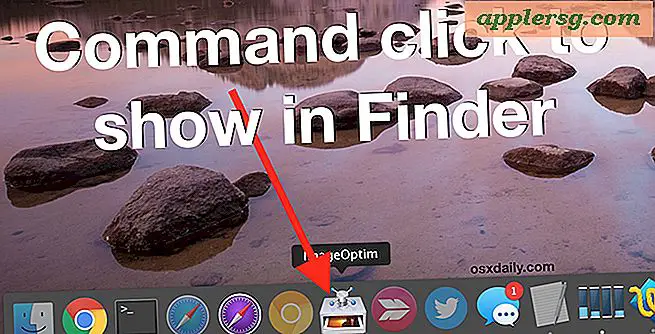MemTest för Mac OS X Testar din RAM
 Om du nyligen har uppgraderat din Mac RAM, eller om du upplever konstiga systemkrascher, är det en bra idé att testa din integritet med minnesmoduler med ett gratis verktyg som kallas memtest.
Om du nyligen har uppgraderat din Mac RAM, eller om du upplever konstiga systemkrascher, är det en bra idé att testa din integritet med minnesmoduler med ett gratis verktyg som kallas memtest.
I huvudsak är memtest ett verktyg utformat för att stressa test RAM för fel. Utan att bli alltför teknisk i förklaringen fungerar memtest genom att skriva slumpmässiga data till RAM, och sedan verifiera att data som skrivits till RAM är läsbar och utan konflikt. Om det upptäcks fel med hjälp av den här metoden betyder det vanligtvis att det finns en felaktig minnesmodul, och därför är memtest ett sådant värdefullt verktyg. Även om det är tekniskt i naturen är det ganska lätt att använda, så låt oss börja.
Hämta MemTest för Mac gratis
Memtest är från den bredare UNIX-världen och den som har blivit portad till Mac OS X. Oavsett anledning finns det några webbplatser som laddar för det kostnadsfria verktyget, men du borde inte behöva betala för det eftersom det är gratis, öppen källkod, och det finns Mac-versioner tillgängliga från utvecklare som gratis nedladdningar:
- Hämta MemTest nu (direktladdnings länk)
Ovanstående länk hämtar ett installationsprogram för zippade paket som enkelt placerar memtestporten i / usr / bin och gör inget annat.
Testa din Mac-RAM
När du har installerat memtest for Mac startar du terminalen och skriver följande kommando:
memtest all 2
Detta startar omedelbart memtest, testar alla moduler två gånger (varför varför 2 är ansluten till kommandot). Du kan ange ett annat antal test som ska utföras genom att ersätta det, men två är ganska standard om du inte upplever något ovanligt.

Memtest tar lite tid (15 + minuter är inte ovanligt) och du får se en aktivt uppdaterad skärm som skärmdumpen ovan, som visar framsteg i appen. Återigen kommer det ovan nämnda kommandot att testa din RAM två gånger, vilket i allmänhet är tillräckligt för att upptäcka fel, men för ovanligt system fryser och kraschar kan det vara en bra idé att testa ditt minne längre genom att ta bort "2" och sedan låta memtest springa upprepade gånger tills det har slutförts görs detta genom att köra memtest utan någon numerisk specifikation som så:
memtest all
Utan att ange ett antal pass i slutet, kör programmet en lång tid men kan stoppas när som helst genom att trycka på Control + C i terminalfönstret. Att låta memtest ta ett tag kommer att förbruka mycket CPU-cykler, så om du ska köra verktyget på en Mac-bärbar dator, var noga med att ansluta den först.
Felrapporter och dåligt RAM
Om några fel rapporteras kommer memtest att låta dig veta. På samma sätt, om du kör memtest och verktyget fryser eller kraschar, det är en ganska bra indikator på att din RAM är dålig. Om du kör testet och du stöter på några fel eller fryser, ska du återställa minnesmodulerna till inköpsplatsen och få en ersättning.
Jag har använt det här verktyget ett tag nu och aldrig stöter på några problem med Mac RAM, men det händer från tid till annan. Om du nyligen köpt en uppgradering är det alltid en bra idé att använda den här appen för att verifiera att det du köpte är problemfritt.
Du kan läsa lite mer om detta memtest för Mac-port på Command-Tab.com.
Allmän systemtestning Rutin
Att testa RAM med memtest bör anses vara en del av en stegvis process för att utföra allmänna systemtest. Detta bör även innehålla att använda diskutility för att kontrollera hårddiskens hälsa, vilket görs genom att verifiera hårddiskfunktionalitet och reparera eventuella problem som upptäcks, och genomföra ett generellt stresstest på processorn och fläktarna genom att placera en Mac under tung belastning. Det här är alla anständiga metoder för att utföra generell systemtestning och är särskilt värdefulla att göra efter uppgradering av element som RAM eller en hårddisk eller ersättning av hårdvara, oavsett om det är felsökningsändamål eller som en del av en uppgraderingsväg.